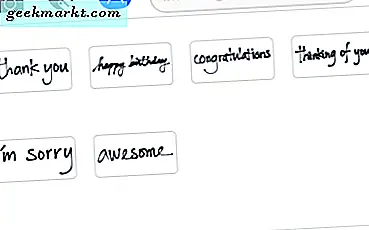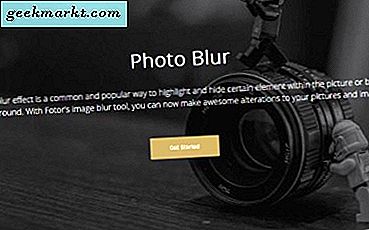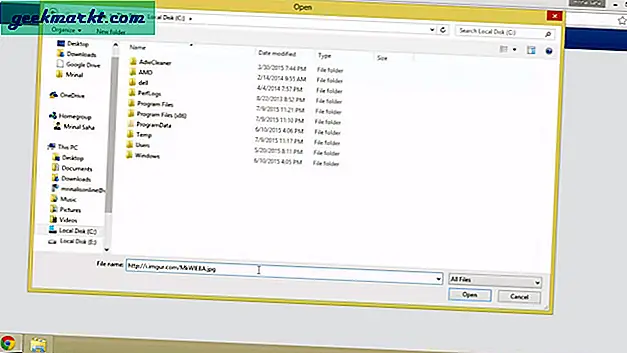Seit der ursprünglichen Veröffentlichung dieses Artikels haben wir unser eigenes SEHR EINFACHES erstellt, um das YouTube-Videodownload-Tool zu verwenden, das von Ihrem Mac, PC, iPhone oder Android funktioniert. Bitte versuchen Sie es hier.
YouTube gibt es schon seit mehr als einem Jahrzehnt, und in dieser Zeit hat es den Online-Videomarkt komplett dominiert. Der Begriff selbst wurde zum Synonym für Unterhaltung für Millionen von Kindern, Jugendlichen und Erwachsenen auf der ganzen Welt. Von Let's Plays zu Makeup-Tutorials, Streich-Videos zu Vlogs, es gibt etwas auf YouTube, das jeder sehen kann - das macht den Service einfach so hervorragend. Mit 300 Stunden Videos, die jede Minute hochgeladen werden, und fast fünf Millionen Videos, die pro Tag auf YouTube angesehen werden, ist es keine Überraschung, dass die Nutzer es lieben, ihren Lieblings-Content-Makern beim Erstellen interessanter Inhalte und Ideen zuzusehen.
Natürlich ist es weitaus schwieriger als das Ansehen deiner YouTube-Videos in Chrome, dass du deine Videos offline und unterwegs ansehen kannst. Es gibt eine Menge Gründe, um Videos speichern und auf Ihren eigenen Computer für zukünftige Verwendung herunterladen zu wollen. Einige Nutzer möchten ihre Videos unterwegs verwenden, wenn sie außerhalb der Reichweite von Mobilfunkverbindungen oder WiFi-Hotspots sind. Andere Benutzer verwenden gerne Inhalte aus anderen Videos, um Remixe, Rezensionen und andere neue Inhalte zu erstellen. Egal aus welchem Grund, YouTube und Google machen es nicht einfach, Videos für Änderungen und andere Zwecke offline zu schalten. Der einzig legitime Weg, YouTube-Videos für den Online-Konsum herunterzuladen, besteht darin, sich für ein YouTube Red-Konto anzumelden, aber für 9, 99 US-Dollar pro Monat finden die meisten Nutzer möglicherweise eine bessere Möglichkeit, dieses Geld sinnvoll zu nutzen - vor allem, weil Sie diese nicht verwenden können Videos auf kreative Art und Weise außerhalb Ihres eigenen Mobilgeräts. Darüber hinaus gibt es eine Reihe von zwielichtigen Websites, die versprechen, Ihre YouTube-Videos offline zu schalten. Sie sind jedoch oft mit Anzeigen und Malware durchsetzt.
Aber für die glücklichen Chrome-Nutzer gibt es eine Reihe toller Erweiterungen und Plug-ins, mit denen Sie Ihre YouTube-Offline-Erfahrung ein bisschen besser machen können als jetzt. Während der Chrome Web Store mit nützlichen Dienstprogrammen ausgestattet ist, mit denen Sie Ihr Browser-Erlebnis verbessern können, haben wir vier der besten Chrome-Erweiterungen gefunden, mit denen Sie YouTube-Videos herunterladen können, ohne sich durch irgendwelche auffälligen Reifen oder Ärger zu stürzen. Diese Erweiterungen werden garantiert funktionieren und funktionieren gut, und wir werden diese Liste alle paar Monate im Auge behalten, um sicherzustellen, dass alle vier Plugins immer noch zuverlässig sind. Wenn eine unserer Empfehlungen nicht funktioniert, lassen Sie es uns in den Kommentaren unten wissen. YouTube und Google arbeiten ständig daran, diese Apps funktionsunfähig zu machen. Wundern Sie sich also nicht, wenn Sie nach einem großen YouTube-Upgrade nicht unerwartet arbeiten. Dies sind unsere vier Empfehlungen zum Herunterladen und Speichern von YouTube-Videos über Google Chrome-Erweiterungen.
4. Schnellster Download
FastestTube ist nicht nur kompatibel mit Chrome - es ist kompatibel mit den meisten Standard-Browsern auf der ganzen Welt, einschließlich Internet Explorer, Safari, Firefox, Opera und natürlich dem oben genannten Chrome. Allerdings ist die App im Chrome-Webshop nicht verfügbar. YouTube und Google lieben es nicht, dass Nutzer Videos von der Website herunterladen, ohne entweder für YouTube Red zu bezahlen oder mit ihrer Erlaubnis eine direkte Kopie vom Eigentümer zu erhalten. Trotz der mangelnden Verfügbarkeit im Web Store ist es dennoch einfach herunterzuladen und zu installieren. Laden Sie zunächst die komprimierte .zip-Datei von der FastestTube-Website herunter. Sie können dies tun, indem Sie das Chrome-Symbol auf ihrer Website drücken. Extrahieren Sie die komprimierte Zip im Datei-Explorer. Öffnen Sie den extrahierten Ordner der Erweiterung, und klicken Sie dann auf die Datei Install.bat. Öffnen Sie als Nächstes die Seite "Erweiterungen" in Chrome. und ziehen Sie die Datei "fastesttube_2.4.0.18" im extrahierten Ordner auf die Seite "Erweiterungen". Klicken Sie auf die Schaltfläche Hinzufügen, um FastestTube zum Browser hinzuzufügen. Klicken Sie abschließend auf das Kontrollkästchen FastestTube's Enabled .
Wenn Sie ein neues YouTube-Video öffnen, werden Sie feststellen, dass dem Video eine Download-Schaltfläche hinzugefügt wurde, auf die Sie klicken können, um ein Menü zu öffnen, mit dem Sie Videos sowohl im Audio- als auch im Videoformat herunterladen können. Wenn Sie das gesamte Video sowohl mit Audio als auch mit Video speichern möchten, können Sie das Video entweder in 360p oder 720p im MP4-Format speichern. Wenn Sie das Video in einer höheren Qualität speichern möchten, z. B. für die Verwendung in einer eigenen Videoproduktion, sollten Sie vor dem Synchronisieren der beiden Teile eine reine 1080p-Kopie mit einem hochwertigen M4A-Audiostream herunterladen zurück in der Schnittsoftware Ihrer Wahl.
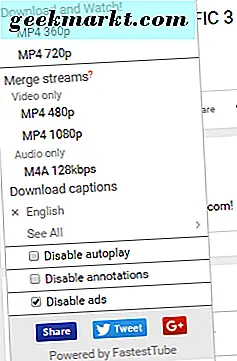
In Bezug auf Funktionen hat FastestTube nicht viel zu beachten. Sie können Autoplay, Annotationen und Anzeigen direkt im Plug-In selbst deaktivieren, obwohl wir den Ad-Blocker bestenfalls als pickelig und im schlimmsten Fall als nicht funktionierend empfanden. Der Installationsprozess ist auch ein wenig zwielichtig, was einige Benutzer davon abhalten könnte, das Programm zu benutzen. Ohne ein gewisses Maß an Backtracking oder Nutzungsbedingungen für die App ist es schwer zu wissen, woher die App kommt und wer auf ihre Daten zugreifen kann . Wir haben auch seit 2016 nicht viele Updates für die App gesehen, die die Zukunft der App und alle kommenden Features oder Sicherheitsupdates in Frage stellen. Das heißt, es ist immer noch eine brauchbare App und funktioniert schnell ohne irgendeine Art von Zahlung oder Preis. Überprüfen Sie dies auf jeden Fall.
3. YouTube Video Downloader herunterladen
YouTube Video Downloader ist eine Erweiterung, die mit Chrome, Firefox und Opera kompatibel ist. Ähnlich wie beim oben genannten FastestTube wird Video Downloader installiert, indem Sie auf die Website der Gruppe gehen und auf der Erweiterungsseite auf "Download für Chrome" klicken. Wie zuvor wird die Seite eine ZIP-Datei herunterladen und in Ihrem Downloads-Ordner speichern, die Sie direkt aus dem Datei-Explorer Ihres Computers auf MacOS oder Windows extrahieren können. Nachdem Sie den Ordner extrahiert haben, öffnen Sie die Chrome-Erweiterungsseite, indem Sie auf das dreifach gepunktete Menüsymbol in der oberen rechten Ecke von Chrome tippen und "Weitere Tools" und dann "Erweiterungen" auswählen. Sobald Sie diese Seite geöffnet haben, suchen Sie oben auf der Seite mit dem Titel "Entwicklermodus" nach einem kleinen Kontrollkästchen. Aktivieren Sie das Kontrollkästchen und drücken Sie dann auf "Entpackte Erweiterung laden ...". Dadurch wird ein Datei-Explorer in Chrome geöffnet. Navigieren Sie von hier zum extrahierten Video-Downloader-Ordner, wählen Sie ihn aus und klicken Sie auf OK. Die Erweiterung fügt sich automatisch in Chrome ein. Sie werden wissen, dass Sie den Vorgang ordnungsgemäß abgeschlossen haben, wenn in Ihrem Browser ein neuer Tab mit der "Vielen Dank für die Installation" -Seite geöffnet wird.
Also, wie gut funktioniert es, sobald Sie die Erweiterung installiert haben? Insgesamt ein bisschen besser als das, was wir bisher von FastestTube gesehen haben. In der Praxis funktioniert die Erweiterung identisch mit der Art und Weise, wie FastestTube ein YouTube-Video geöffnet hat. Auf der YouTube-Benutzeroberfläche wird neben der Schaltfläche zum Abonnieren ein grüner Download-Button angezeigt. Wir werden erwähnen, dass wir Schwierigkeiten hatten, den Button in der neueren YouTube-Oberfläche erscheinen zu lassen. manchmal war es da und manchmal nicht. Die Entwickler arbeiten immer noch aktiv daran, und das neueste Update wurde im Mai veröffentlicht. Halten Sie also nach einer Lösung Ausschau, die demnächst verfügbar sein wird. Das heißt, wenn der Button funktioniert, erhältst du eine Menge verschiedener Download- und Speicheroptionen für Musik- und Videoformate, sodass du alles, was du von YouTube benötigst, wirklich für deinen eigenen Gebrauch speichern kannst.
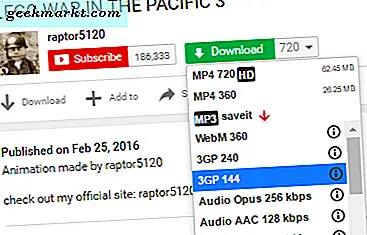
Es gibt eine ganze Seite mit Optionen, die ebenfalls bearbeitet werden können, so dass Einstellungen und Präferenzen schnell geändert werden können. Sie können die Dateiformatoptionen ändern, die in der Download-Oberfläche angezeigt werden, einschließlich Formaten wie MP4, FLV und WEBM. MP3-Dateien sind ebenfalls zum Herunterladen verfügbar. So können Sie einfach Ihre Lieblingslieder oder Musiktitel zum Herunterladen von YouTube auswählen. Video Downloader hat eine Option zum Hinzufügen einer Screenshot-Schaltfläche, mit der Sie mit einem einzigen Tastendruck einen PNG-formatierten Screenshot aus dem Video, das Sie gerade ansehen, automatisch speichern und herunterladen können - super nützliche Dinge. Es gibt noch ein paar allgemeine Verbesserungen, die von Video Downloader hinzugefügt wurden, einschließlich eines Pop-out-Modus, der Fähigkeit, das Video in der Ecke zu minimieren, während man durch den Kommentarbereich blättert, und so viel mehr.
Alles in allem ist Video Downloader ein solides Angebot, auch wenn einige der Fehler verhindern, dass es die ganze Zeit funktioniert. Die hinzugefügten Funktionen und Optionen helfen dabei, das, was wir von anderen YouTube-Downloadern gesehen haben, ein wenig zu übertreffen. Wenn jedoch die neue YouTube 2017-Benutzeroberfläche für Sie bereitgestellt wurde, sehen Sie möglicherweise Schwierigkeiten, diese zu erhalten arbeiten. Dennoch ist es eine gute Option, auf Ihrer Liste zu bleiben.
2. YouTube DL-Download
Bei weitem ist YouTube DL das am schwierigsten zu verwendende Programm auf dieser Liste. Wenn Sie nach Einfachheit suchen, werden Sie es hier nicht finden. YouTube DL hat nicht einmal eine eigene visuelle Oberfläche - um das zu erreichen, müssen wir ein separates Programm installieren, das es ermöglicht, diese Schnittstelle für einfachere Downloads zu haben. Gleichzeitig ist YouTube-DL jedoch aktueller als jede andere YouTube-Erweiterung, die wir online gesehen haben. Sie werden also wahrscheinlich viel bessere Erfahrungen mit der App machen. YouTube DL ist eine Befehlszeilenschnittstelle, die von GitHub aus installiert wird, wobei der ursprüngliche Quellcode beibehalten wird. Wenn Sie mit dieser Art von Programmen vertraut sind, ist YouTube DL ein Kinderspiel, besonders unter Windows, wo Sie keine Befehlszeile oder Code verwenden müssen und stattdessen die Option verwenden können eine ausführbare Datei. Für MacOS-Benutzer müssen Sie bequem Terminal verwenden, um dieses zu installieren. Sehen wir uns dennoch an, wie man es installiert. Weitere Informationen und gegebenenfalls zum Herunterladen von Dateien finden Sie auf der YouTube DL-Installationsseite.
Nachdem Sie die Datei wie auf der Installationsseite beschrieben installiert haben, können Sie das Programm entweder über eine Befehlszeile ausführen, indem Sie die ausführbare Datei verwenden oder Befehlszeilenschnittstellen auf MacOS verwenden, oder Sie verwenden die optionale YouTube DL-GUI-Schnittstelle hier zum Download verfügbar. Obwohl es sich nicht nur um eine reine Chrome-Erweiterung handelt, ist YouTube DL so großartig, weil er ausschließlich außerhalb von YouTube arbeiten kann. Das bedeutet, dass Änderungen an der YouTube-Plattform generell dazu führen können, dass Sie weiterhin Videos herunterladen können, obwohl Sie keinen Zugriff auf die sonst verfügbare Plattform haben. Probleme mit dem Support durch zukünftige Updates der YouTube-Plattform zu stoppen, ist eines der besten Dinge an YouTube DL.
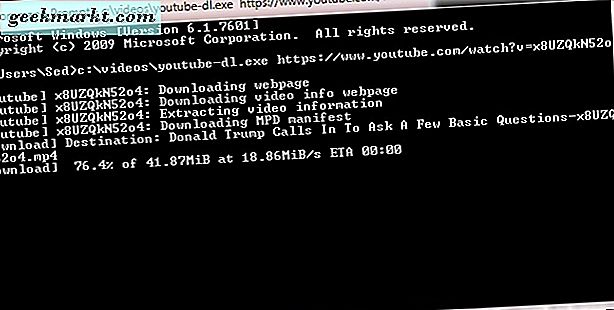
Was die äußeren Merkmale betrifft, werden Sie hier nicht viel sehen. Selbst wenn die GUI für YouTube DL installiert ist, sind die Dinge ziemlich normal und einfach. Sie können URLs zu Ihrer Download-Liste hinzufügen, Downloads anzeigen, und das ist es. Wenn die Downloads abgeschlossen sind, werden sie zu Ihrer persönlichen Festplatte hinzugefügt, auf der Sie Ihre fertigen Inhalte anzeigen können. GitHub hat eine vollständige Liste von Schlüsselwörtern und Terminal-Anweisungen, wie Sie mithilfe von Befehlen das Aussehen und den Inhalt Ihres Downloads ändern können. Insgesamt gesehen sind die Dinge jedoch in YouTube DL ziemlich Standard. Obwohl dies das schwierigste Programm ist, weil es außerhalb von YouTube existiert, ist es das stabilste unserer vier Einträge hier. Wenn Sie mit Befehlszeilen und Terminalschnittstellen vertraut sind und Ihrem Benutzer PATH unter Windows hinzufügen, ist dies definitiv die beste Option.
1. KeepVid herunterladen
KeepVid ist unsere Lieblingswebsite, um Audio, Video oder beides schnell und einfach von einem YouTube-Video herunterzuladen. Es ist daher keine Überraschung, dass die Chrome-Erweiterung unser Favorit ist. Obwohl sie nicht perfekt ist, scheint KeepVids eigene Erweiterung besser zu funktionieren als alle anderen, die wir getestet haben. Sie bietet mehr Stabilität, mehr Zuverlässigkeit und eine bessere Anleitung als jede andere Erweiterung zum Herunterladen von Videos. Die Schritte sind einfach: Installieren Sie TamperMonkey, eine Erweiterung, die direkt im Chrome-Store verfügbar ist und spezielle Benutzertexte ermöglicht. Sobald TamperMonkey in Chrome installiert wurde, haben Sie die Möglichkeit, KeepVids eigenes Benutzer-Skript von ihrer Website hinzuzufügen. Im Gegensatz zu Skripts und Befehlszeilen wie YouTube DL ist das Herunterladen eines Benutzer-Skripts aus TamperMonkey und dessen Umsetzung mit ein paar Klicks so einfach - Sie müssen nichts anderes tun.
Nachdem die App installiert wurde, traten einige Probleme auf. Zum einen scheint die Erweiterung in neueren Versionen von YouTube Schwierigkeiten zu haben, insbesondere das Update vom Juni 2017 mit der neueren Version des YouTube-Abo-Buttons. Manchmal erschien der Knopf, manchmal nicht. In älteren Versionen von YouTube, die von der letzten Änderung nicht betroffen sind, wird die Schaltfläche so angezeigt wie in den eigenen Screenshots von KeepVid. Das andere große Problem mit KeepVid ist neu: Während das Unternehmen weiterhin in Premium- und Pro-Versionen ihrer Software drängt, wurden 1080p-Downloads hinter einer Paywall versteckt, die von KeepVid implementiert wurde, um mehr Geld aus ihrem Download-Geschäft als Anzeigen zu verdienen. Sie können nur einige kostenlose Downloads über YouTube erhalten, bevor Sie für die Anwendung bezahlen müssen.
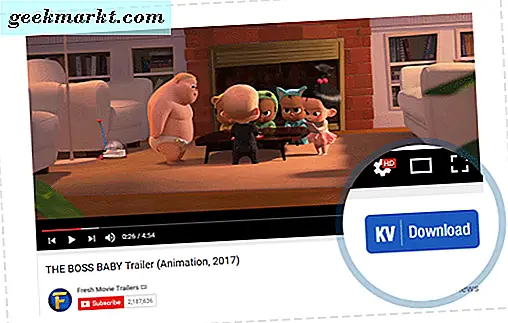
Probleme beiseite, es ist immer noch der einfachste Weg, Videos über KeepVid herunterzuladen; anstatt ihre eigene Website zu verwenden, macht es das Verwenden ihres TamperMonkey-Skripts wirklich einfach, mit ein paar Klicks einfach herunterzuladen. Während wir darauf warten, dass KeepVid ihr Skript für neuere Versionen von YouTube aktualisiert, haben sie auch ihre Website als permanente Sicherung, zusammen mit mobilen Apps für Android, die das Herunterladen von unterwegs wirklich einfach machen. Keiner von diesen ist eine perfekte Wahl, aber KeepVid ist am einfachsten zu installieren, am sichersten zu verwenden und unser Favorit der Gruppe.